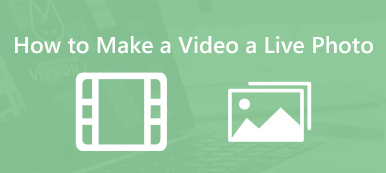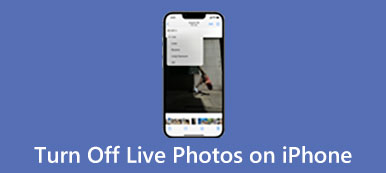Live Photos på iPhone og iPad har revolutioneret, hvordan vi fanger og genoplever vores yndlingsøjeblikke. Disse dynamiske billeder bringer stillbilleder til live ved at optage et par sekunders video og lyd omkring optagelsen. Det kan dog være en udfordring at dele disse øjeblikke med andre, da andre platforme og enheder ikke understøtter Live Photos. Heldigvis er der flere måder at omdanne Live Photos til videoer. Dette indlæg vil dele tre enkle metoder til gør et Live Photo til en video på din iPhone, iPad og Mac.
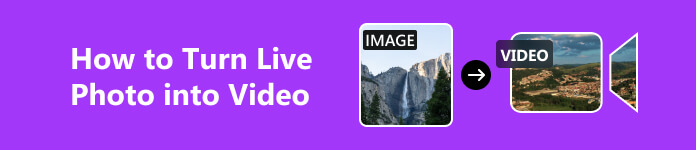
Del 1. Sådan laver du et Live Photo til en video på din iPhone og iPad
På din iPhone og iPad tilbyder Photos-appen en indbygget funktion, der gør det muligt for dig at konvertere Live Photos til videoer uden besvær. Men du skal sikre dig, at din iOS-enhed er opgraderet til iOS13 eller nyere. Derefter kan du følge trinene nedenfor for at omdanne dine Live Photos til videoer.
Trin 1 Kør pics app på dine iOS-enheder. Tryk på Albums i bunden, og rul ned for at vælge levende Billeder.
Trin 2 Dernæst kan du vælge det Live Photo, du vil konvertere. Tryk på 3-prikker knappen i øverste højre hjørne, og vælg Gem som video mulighed. Fotos-appen behandler Live Photo og konverterer det til en video.
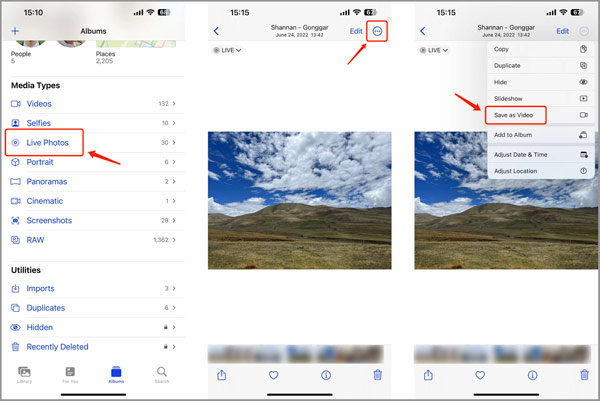
Når processen er fuldført, gemmes en videoversion af dit Live Photo i albummet Seneste.
Bedste Image Converter til Mac og Windows PC
For at konvertere billedfiler på din computer kan du stole på Apeaksoft med alle funktioner Video Converter Ultimate. Det kan konvertere næsten alle billed-, video- og lydformater, inklusive JPG, JPEG, PNG, WEBP, BMP, TIF, TIFF, MOV, MP4, AVI, FLV, MKV, M4V, MP3, M4A, AAC, ALAC, FLAC, og andre. Desuden har den mange almindeligt anvendte redigeringsfunktioner.
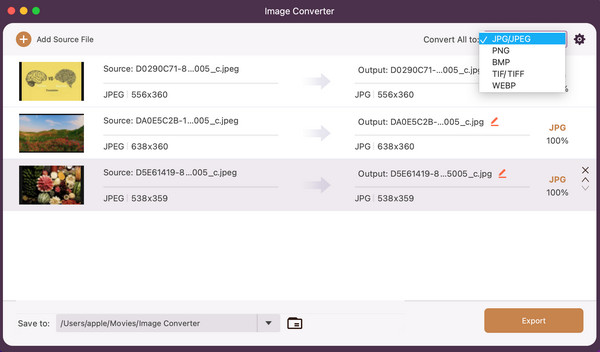

4,000,000 + Downloads
Tilbyd en billedkonverter til at konvertere JPG, PNG, WEBP, BMP, TIF/TIFF osv.
Konverter alle populære video- og lydformater uden at miste kvalitet.
Rediger video og lyd, juster billed-/lydeffekter og forbedre kvaliteten.
Tilbyd en værktøjskasse med GIF Maker, Color Correction, Video Enhancer og mere.
Del 2. Sådan gør du et levende foto til en video på iPhone og Mac ved hjælp af iMovie
Hvis du ønsker at have mere kontrol over redigering af dine Live Photos, før du konverterer dem til videoer, kan du bruge iMovie-appen. Det er det officielle og magtfulde videoredigeringsværktøj på iPhone, iPad og Mac. Sådan bruger du iMovie-appen til at omdanne dine Live Photos til videoer.
Trin 1 Åbn iMovie og opret et nyt projekt. Hvis du ikke har iMovie på din Apple-enhed, kan du gratis installere det fra App Store.
Trin 2 Importer det Live Photo, du vil konvertere, ved at trykke på knappen + i mediebiblioteket. Når det er importeret, skal du trække og slippe Live Photo på tidslinjen.
Trin 3 Før du konverterer Live Photo til en video, kan du frit trimme og redigere det som ønsket ved at anvende filtre, overgange og musik baseret på dit behov. Efter redigering skal du trykke på Udført knap. Tryk på Del knappen og vælg Gem video mulighed. Denne handling kan nemt gøre et Live Photo til en video. Videoversionen af dit Live Photo vil blive gemt i dit fotobibliotek, klar til deling eller yderligere redigeringer. Det kan du også bruge iMovie til at klippe videoer.
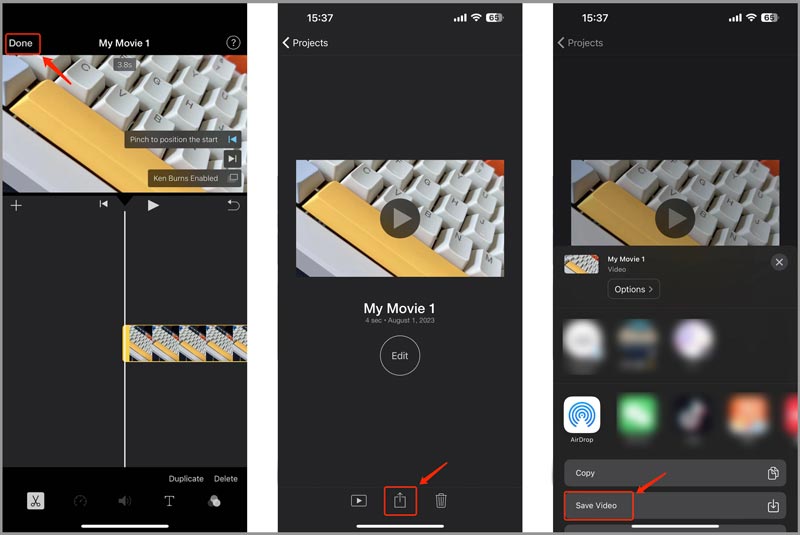
Del 3. Sådan konverteres et live-billede til en video på Mac ved hjælp af Photos-appen
Når du vil gøre et Live Photo til en video på din Mac, kan du udover iMovie også bruge Photos-appen. Du kan tage følgende guide til at konvertere Live Photos til videoer på en Mac.
Trin 1 Start Fotos på din Mac, og find det Live Photo, du vil konvertere.
Trin 2 Klik for at fremhæve Live Photo. Klik på den øverste menu Filer, vælg eksport fra rullemenuen, og vælg derefter Eksporter uændret original mulighed. Vælg det format, du foretrækker, og navngiv filen.
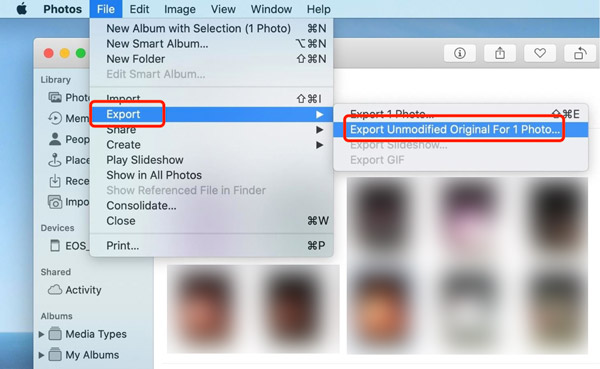
Trin 3 Angiv destinationsmappen og klik eksport for at gøre Live Photo til en video.
Del 4. Ofte stillede spørgsmål om, hvordan man laver et live-billede til en video
Hvordan forvandler man et Live Photo til et stillbillede på iPhone?
Når du vil deaktivere Live-effekten af dit iPhone-billede, kan du åbne det i Fotos-appen, trykke på Live-knappen øverst til venstre og derefter vælge Fra i rullemenuen.
Hvorfor kan jeg ikke lave mit Live Photo om til en video?
Du kan bruge de tre anbefalede metoder ovenfor til nemt at gøre dit Live Photo til en video. Hvis Live Photo med effekt ikke kan overføres til videoer, bør du sætte det tilbage til et normalt billede og derefter konvertere det tilbage til Live.
Hvordan tager du Live Photos på din iPad?
Åbn Kamera-appen på din iPad, og sørg for, at Live er aktiveret i højre side. Tryk derefter på knappen Optag for at tage et Live Photo.
Konklusion
At omdanne Live Photos til videoer på din iPhone og Mac er nemmere end nogensinde med disse tre enkle metoder. Uanset om du vælger den indbyggede Fotos-app eller iMovie-appen, kan du forvandle dine Live Photos til videoer med blot nogle få trin. For flere spørgsmål om hvordan gør et Live Photo til en video, kan du sende os en besked i kommentarerne eller kontakte os direkte.